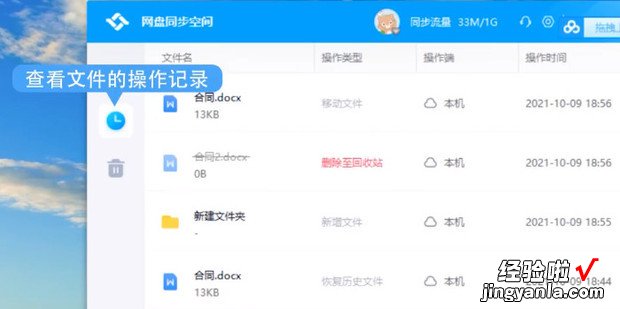百度网盘的同步空间怎么用呢?今天就教给大家使用方法 。
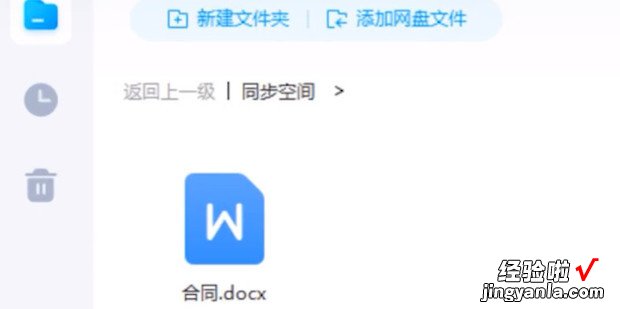
材料/工具
百度云盘电脑
方法
打开百度云盘,点击【同步空间】 , 进行初始化设置 。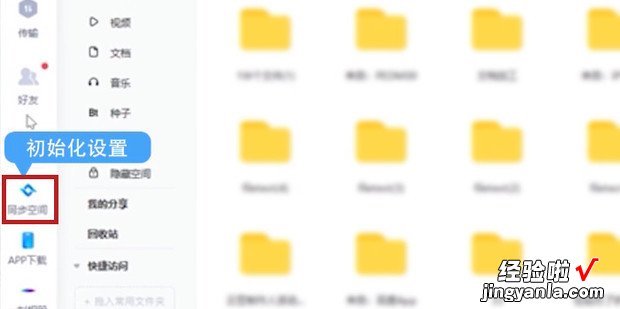
点击【立即使用】,进入同步空间 。
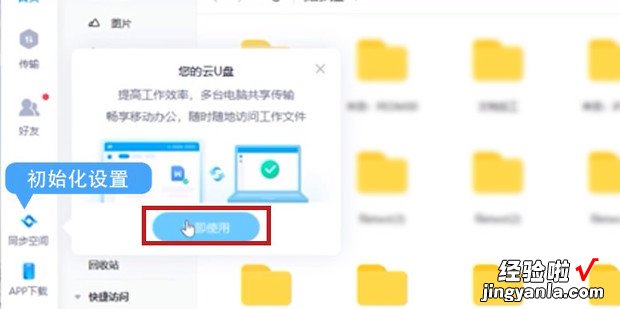
设置电脑本地同步目录 。
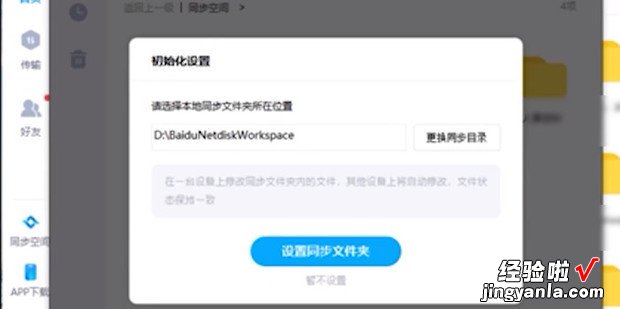
设置完成后,在桌面会出现同步空间的快捷方式 。
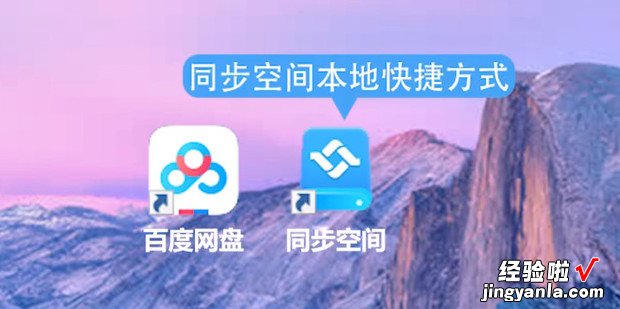
打开同步空间,往里面放入文件 。
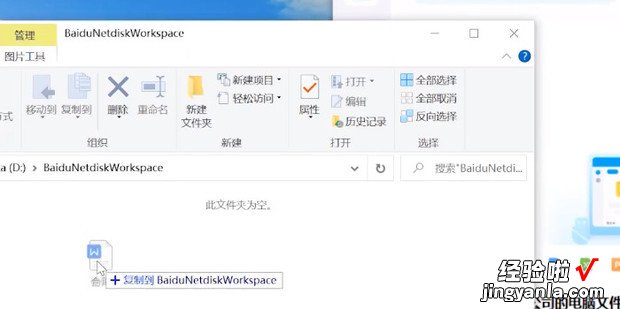
如图所示,这样即可开启同步 。
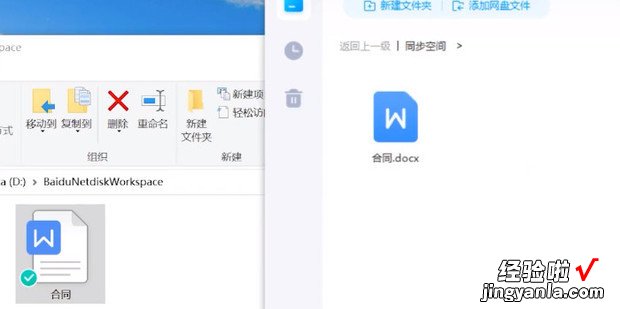
【百度网盘同步空间怎么用_电脑软件,百度网盘同步空间怎么删除】
在同步文件中,还可以右键点击【历史版本】 。
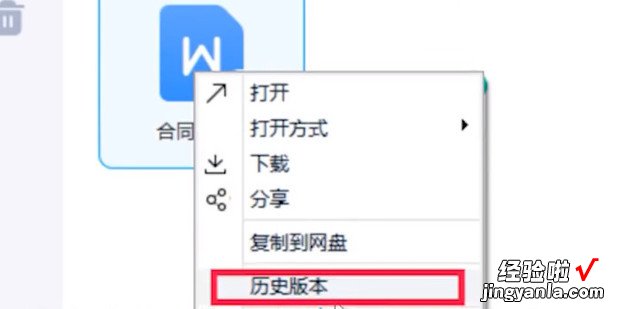
点击框中的按钮,即可还原至之前的版本 。
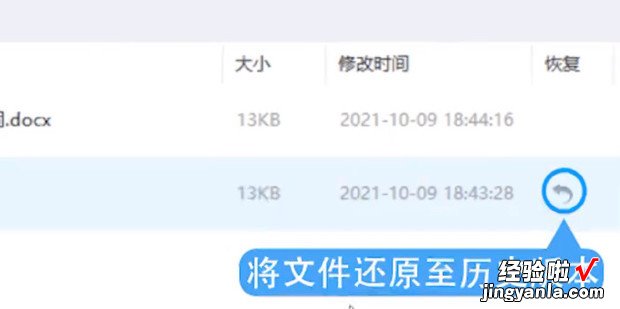
在这里可以查看同步空间中所有的操作记录 。